Installation de l'imprimante sur un réseau sans fil (Windows)
Avant d'installer l'imprimante sur un réseau sans fil, vérifiez les points suivants :
Votre réseau sans fil est configuré et fonctionne correctement.
L'ordinateur que vous utilisez est connecté au réseau sans fil sur lequel vous souhaitez installer l'imprimante.
Branchez le câble d'alimentation sur l'imprimante, puis sur une prise de courant correctement reliée à la terre et mettez l'imprimante sous tension.
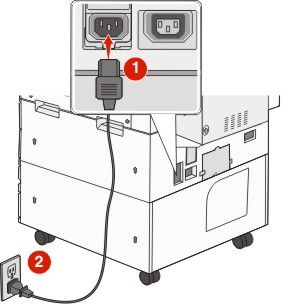
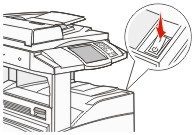
Remarque : Assurez-vous que l'imprimante et l'ordinateur sont sous tension et prêts. Attention — Dommages potentiels : Ne reliez pas le câble USB tant que vous n'y avez pas été invité par un message sur l'écran de l'ordinateur. 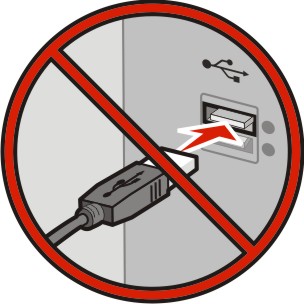
Procurez-vous une copie du programme d'installation du logiciel.
A partir du CD Logiciel et documentation fourni avec l'imprimante.
A partir de notre site Web :
Accédez à http://support.lexmark.com, puis naviguez vers :
ASSISTANCE & TELECHARGEMENTS > sélectionnez votre imprimante > sélectionnez votre système d'exploitation
Cliquez deux fois sur le programme d'installation du logiciel.
Attendez que la boîte de dialogue d'installation s'affiche.
Si vous utilisez le CD Logiciel et documentation et si la boîte de dialogue d'installation n'apparaît pas, procédez comme suit :
Sous Windows 8
Sous Rechercher, tapez , puis naviguez jusqu'à :
Liste des applications >Exécuter > tapez >OK
Sous Windows 7 ou une version antérieure
Cliquez sur
 ou sur Démarrer, puis sur Exécuter.
ou sur Démarrer, puis sur Exécuter.Dans la boîte de dialogue Démarrer Recherche ou Exécuter, tapez .
Appuyez sur Entrée ou cliquez sur OK.
Remarque : est la lettre de votre lecteur de CD ou de DVD. Cliquez sur Installer, puis suivez les instructions qui s'affichent sur l'écran de l'ordinateur.
Sélectionnez Connexion sans fil lorsque vous êtes invité à choisir un type de connexion.
Dans la boîte de dialogue Configuration sans fil, sélectionnez Configuration assistée (Recommandée).
Remarque : Ne choisissez Configuration avancée que si vous souhaitez personnaliser votre installation. Reliez temporairement l'ordinateur qui se trouve sur le réseau sans fil et l'imprimante avec un câble USB.
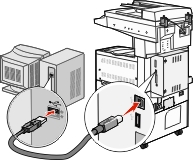
Remarque : une fois l'imprimante configurée, le logiciel vous invitera à débrancher le câble USB temporaire afin de pouvoir lancer l'impression sans fil. Suivez les instructions affichées à l'écran.
| Remarque : pour plus d'informations sur l'autorisation d'autres ordinateurs du réseau à utiliser l'imprimante sans fil, reportez-vous au Guide de mise en réseau. |
 >Rapports >
>Rapports > >Page de configuration réseau >
>Page de configuration réseau > >Rapports >Page de configuration réseau
>Rapports >Page de configuration réseau